ppt如何制作做视觉差立体按钮效果?下面是小编介绍?ppt制作做视觉差立体按钮效果,有需要的小伙伴一起来下文看看吧,希望可以帮助到大家!
今天,小编为大家带来了ppt如何制作做视觉差立体按钮效果-ppt按钮的制作方法,希望能够帮助到大家。更多精彩的内容,小编将持续为大家更新,敬请期待!
1、我们【插入】一个圆角矩形,然后可根据自己的需要调整形状的圆角,如图所示。
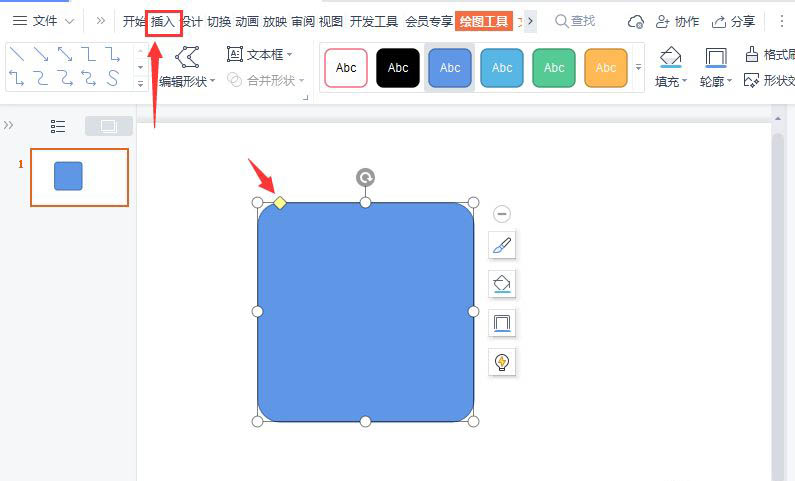
2、我们给圆形矩形填充为渐变颜色,把线条设置为无,渐变样式选择线性渐变,方向为左上到右下,如图所示。
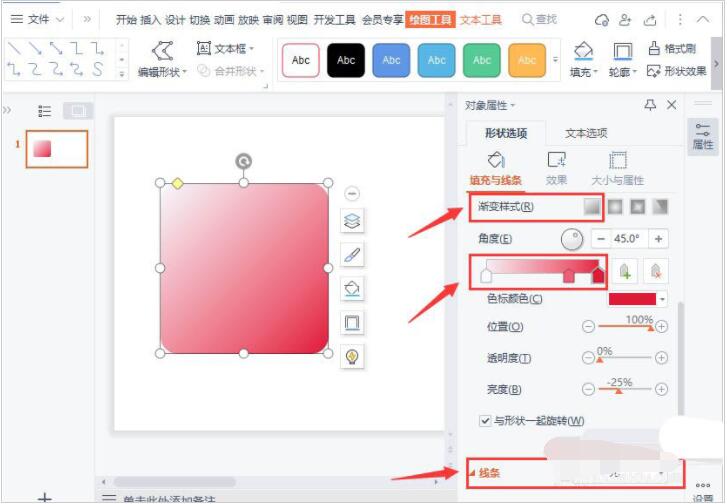
3、我们把填充好渐变颜色的圆角矩形复制一个出来,然后把线性渐变的方向设置为右下到左上,如图所示。

4、我们把右下到左上的渐变圆角矩形缩小一点,然后把它叠放在大的圆角矩形上面,居中对齐即可,如图所示。
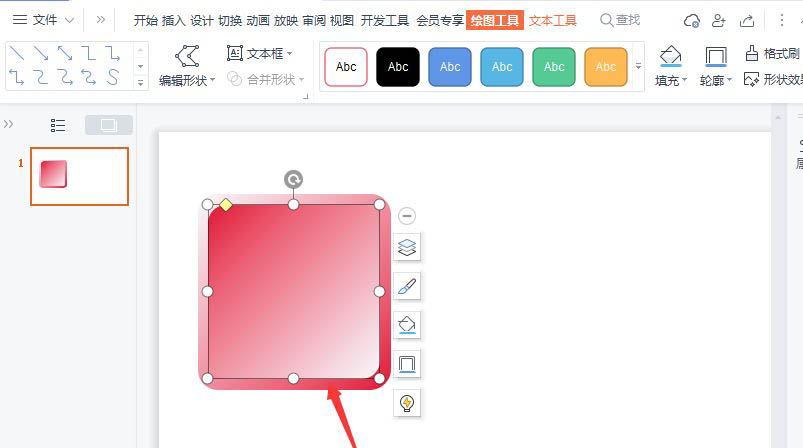
5、接着,我们把大的圆角矩形再复制一个出来,调整好渐变颜色和不透明度,如图所示。
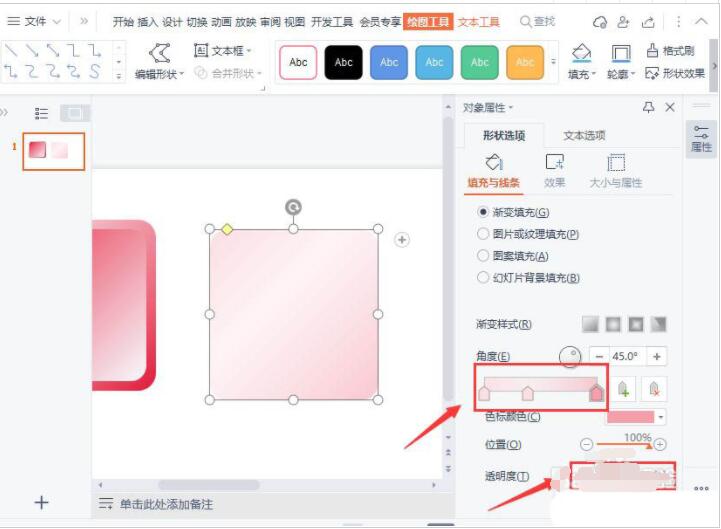
6、接下来,我们把颜色淡一些的圆角矩形【置于顶层】,然后把它叠放在两个圆角矩形的最上层即可,如图所示。

7、最后,我们用文本框输入文字,立体效果的按钮就做好了。
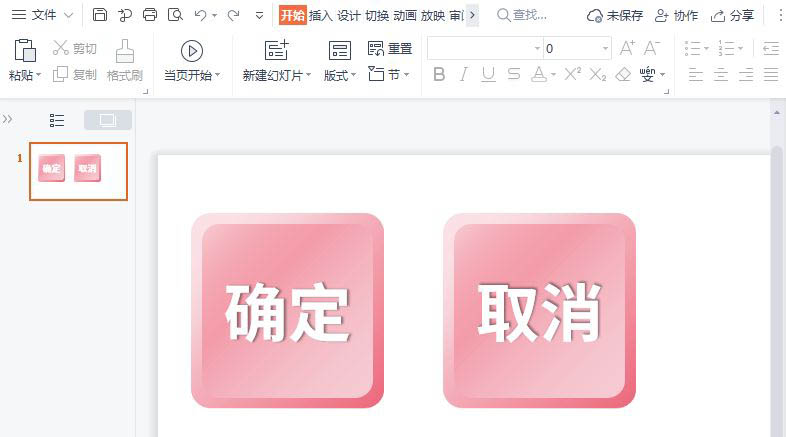
以上就是ppt如何制作做视觉差立体按钮效果-ppt按钮的制作方法全部内容了,希望对大家有帮助!更多内容请关注攻略库







发表评论 取消回复